Dostęp do zawartości iCloud na Macu
iCloud to najłatwiejszy sposób zapewnienia sobie dostępu do wszystkich swoich ważnych danych, gdziekolwiek jesteś. iCloud przechowuje Twoje dokumenty, zdjęcia, muzykę, aplikacje, kontakty i kalendarze, dzięki czemu możesz mieć do nich dostęp zawsze, gdy masz połączenie z siecią.
Przy użyciu swojego Apple ID możesz założyć darmowe konto iCloud, zapewniające 5 GB darmowego miejsca. Zakupy dokonane w iTunes Store, App Store, aplikacji Apple TV oraz Księgarni nie są wliczane do dostępnego miejsca.
iCloud także synchronizuje wszystko na Twoich urządzeniach. Jeśli więc masz iPhone'a, iPada lub iPoda touch, po prostu zaloguj się przy użyciu tego samego Apple ID na każdym urządzeniu i włącz iCloud — a wszystko, czego potrzebujesz, będzie dostępne.
Aby poznać wymagania systemowe dotyczące urządzeń obsługujących iCloud, zapoznaj się z artykułem Wsparcia Apple: Wymagania systemowe dotyczące usługi iCloud.
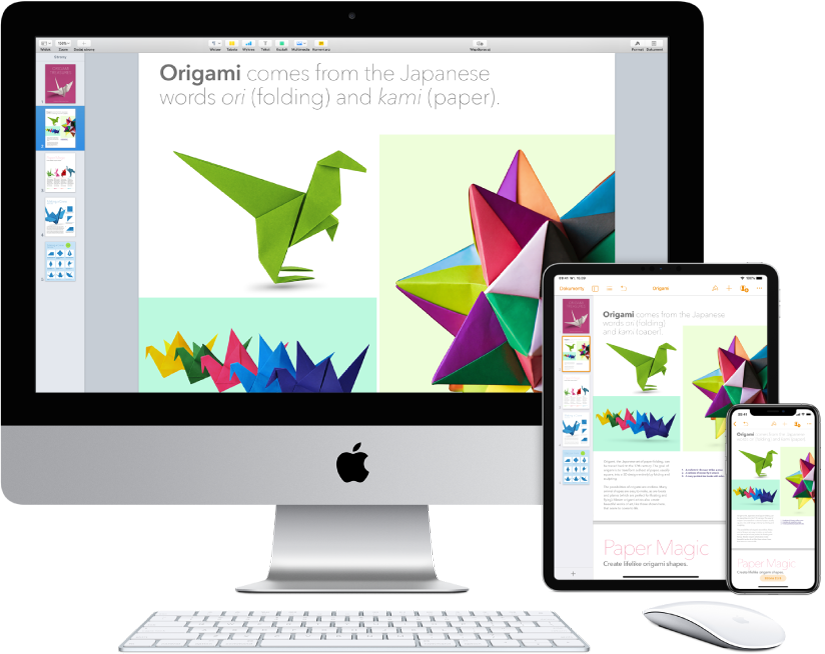
Oto niektóre rzeczy, które możesz robić przy użyciu iCloud.
Automatyczne przechowywanie folderów Biurko i Dokumenty na iCloud Drive Możesz zachowywać pliki w folderze Dokumenty lub na Biurku, a będą one automatycznie dostępne na iCloud Drive gdziekolwiek jesteś. Podczas pracy z iCloud Drive masz dostęp do swoich plików na iMacu, na swoim iPhonie lub iPadzie (przy użyciu aplikacji Pliki), w witrynie iCloud.com, a także na komputerze PC z systemem Windows (przy użyciu aplikacji iCloud). Gdy dokonasz zmian w pliku na urządzeniu lub na iCloud Drive, zobaczysz wprowadzone zmiany wszędzie, gdzie otworzysz ten plik.
Aby zacząć, otwórz Preferencje systemowe, kliknij w Apple ID, a następnie kliknij w iCloud. Zaznacz iCloud Drive, a następnie kliknij w Opcje i zaznacz pole wyboru Foldery Biurko i Dokumenty. Aby dowiedzieć się więcej, zobacz artykuł Wsparcia Apple: Dodawanie plików z folderów Biurko i Dokumenty do usługi iCloud Drive.
Udostępnianie zakupów i przestrzeni dyskowej przy użyciu funkcji Chmura rodzinna Maksymalnie sześcioro członków rodziny może wspólne korzystać z zakupów z iTunes Store, App Store, aplikacji Apple TV oraz Księgarni, a także razem używać tego samego pakietu dyskowego — nawet jeśli używają oni różnych kont iCloud. Możesz płacić za zakupy rodzinne tą samą kartą płatniczą, a także akceptować wydatki swoich dzieci bezpośrednio z iMaca, urządzenia iOS lub urządzenia iPadOS. Oprócz tego możliwe jest udostępnianie zdjęć, kalendarza rodzinnego, przypomnień i miejsc. Aby skonfigurować Chmurę rodzinną (jeśli nie została włączona podczas konfigurowania Maca), otwórz Preferencje systemowe, kliknij w Chmura rodzinna, a następnie kliknij w Dalej. Aby dowiedzieć się więcej, zobacz artykuł Wsparcia Apple: Konfigurowanie Chmury rodzinnej.

Przechowywanie i udostępnianie zdjęć przy użyciu funkcji Zdjęcia iCloud oraz Albumy udostępniane Aby mieć dostęp do swoich zdjęć i nagrań wideo (oraz wprowadzanych w nich zmian) na wszystkich urządzeniach, przechowuj swoją bibliotekę zdjęć w iCloud. Udostępniaj zdjęcia i wideo wybranym przez siebie osobom, a także pozwól im na dodawanie ich zdjęć, nagrań wideo oraz komentarzy. Aby zacząć, otwórz Preferencje systemowe, kliknij w Apple ID > iCloud, zaznacz Zdjęcia, a następnie kliknij w Opcje. Aby dowiedzieć się więcej, zobacz artykuł Wsparcia Apple: Konfigurowanie i używanie usługi Zdjęcia iCloud.
Korzystanie ze swoich zakupów w dowolnym miejscu Gdy zalogujesz się na swoich urządzeniach przy użyciu tego samego Apple ID, zawsze masz dostęp do rzeczy kupionych w iTunes Store, App Store, aplikacji Apple TV oraz Księgarni — niezależnie od tego, na którym urządzeniu zostały one kupione. Dzięki temu cała Twoja muzyka, filmy, książki i inne rzeczy są dostępne wszędzie, gdzie jesteś.
Lokalizowanie iMaca przy użyciu funkcji Znajdź mój Mac Jeśli Twój iMac zostanie skradziony, a jest na nim włączona funkcja Znajdź mój Mac, możesz użyć aplikacji Lokalizator, aby zlokalizować go na mapie, zablokować jego ekran, a nawet zdalnie wymazać z niego dane. Aby włączyć funkcję Znajdź mój Mac, otwórz Preferencje systemowe, kliknij w Apple ID > iCloud, a następnie zaznacz pole wyboru Znajdź mój Mac. Zobacz artykuł Wsparcia Apple: Jeśli komputer Mac zginie lub zostanie skradziony.
Uwaga: Jeśli masz na iMacu kilka kont użytkownika, tylko jedno z nich może mieć włączoną funkcję Znajdź mój Mac.
Więcej informacji Zobacz: Czym jest iCloud? w Podręczniku użytkownika macOS.